- 5月
- 2025年07月
フェイです。
以前、私の家族が突然倒れて救急搬送されるということがあったのですが、たまたま私が側にいたので、病歴や持病、アレルギー、服用中の薬などを救急隊員に伝えることができたものの、万一ひとりの時に倒れていたらと考えると、いまでも恐ろしい気持ちになります。
あまり考えたくはありませんが、万一の際に備えて、何か対策を講じておくことが必要だと思い、まずは身近なところで、普段持ち歩いているスマートフォンに、緊急時情報(iPhoneではメディカルID)を入力してみました。
【緊急時情報とは】
Android 7.0以降で備わっている、万一のための情報を、ロック画面からロックを解除することなく表示させることができる機能です。この緊急時情報には、「名前」「住所」「血液型」「アレルギー」「服用している薬」「臓器提供意思」「健康状態」「緊急連絡先」を登録しておくことができます。
【設定方法(画面ロックを設定していない場合は、設定>ユーザーとアカウント>緊急時情報 から入力することが可能)】
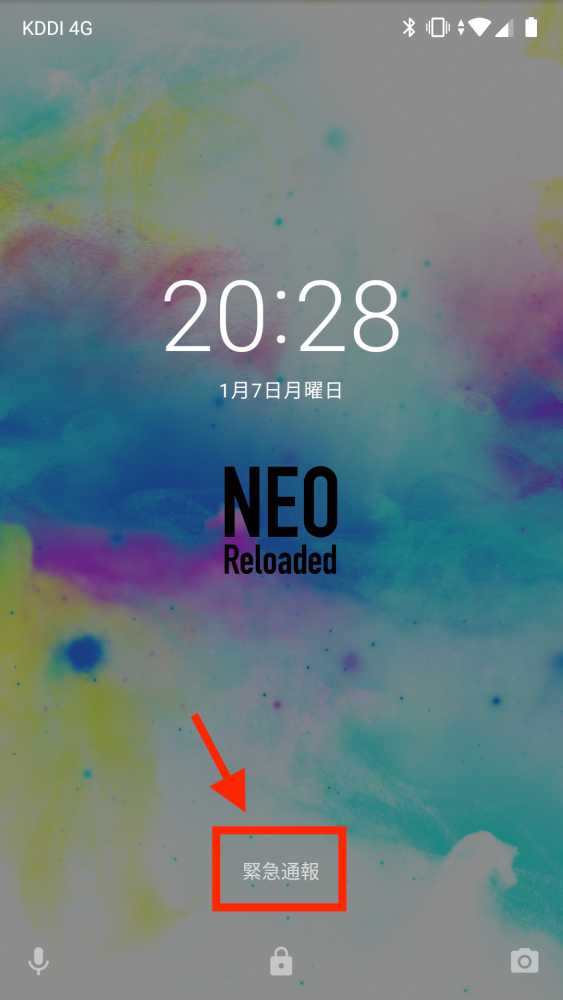
1.ロック画面に表示されている「緊急通報」をタップ
2.画面上部の「緊急時情報」をタップ
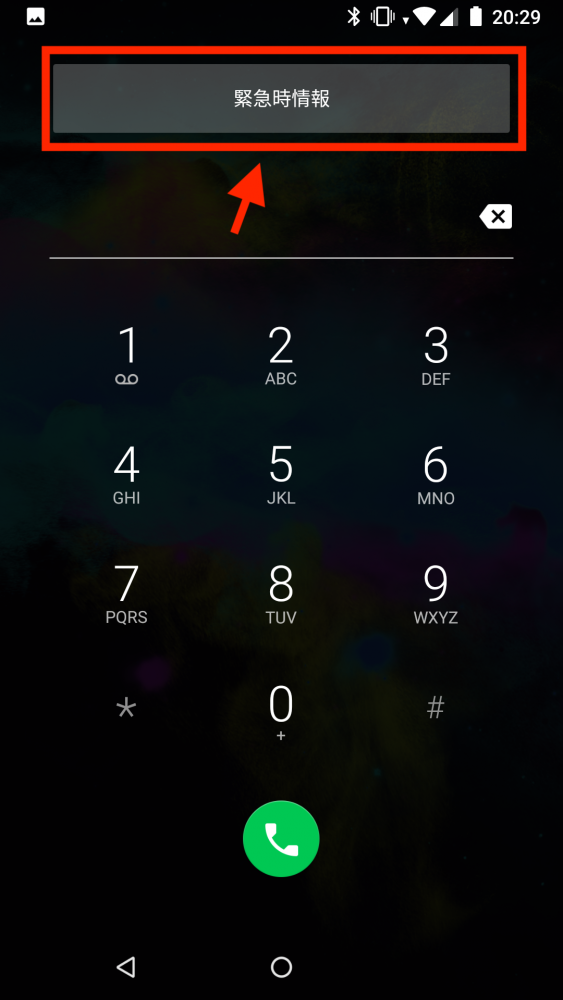
3.「緊急時情報」の枠が赤くなるので、再度タップ
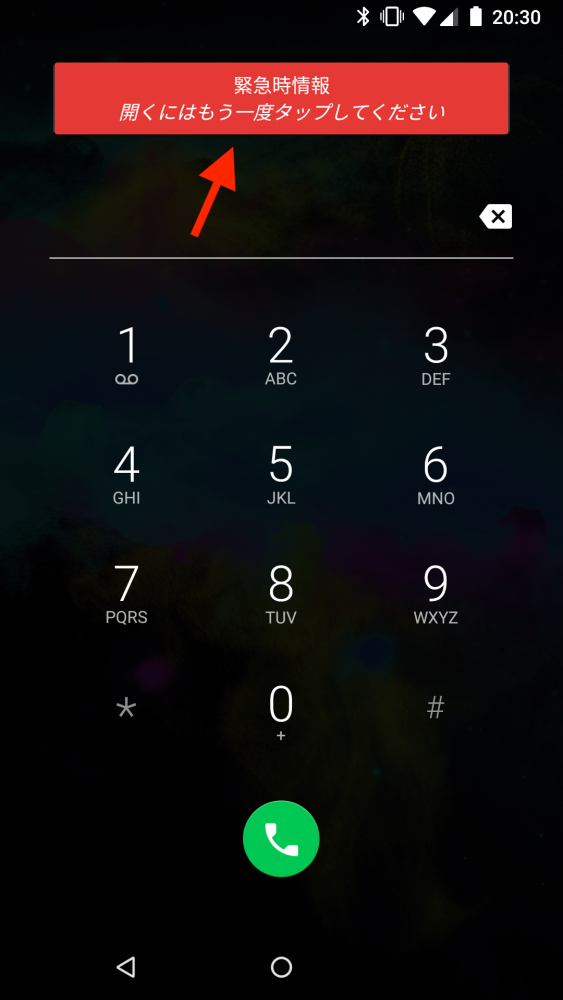
4.画面右上の鉛筆アイコンをタップ
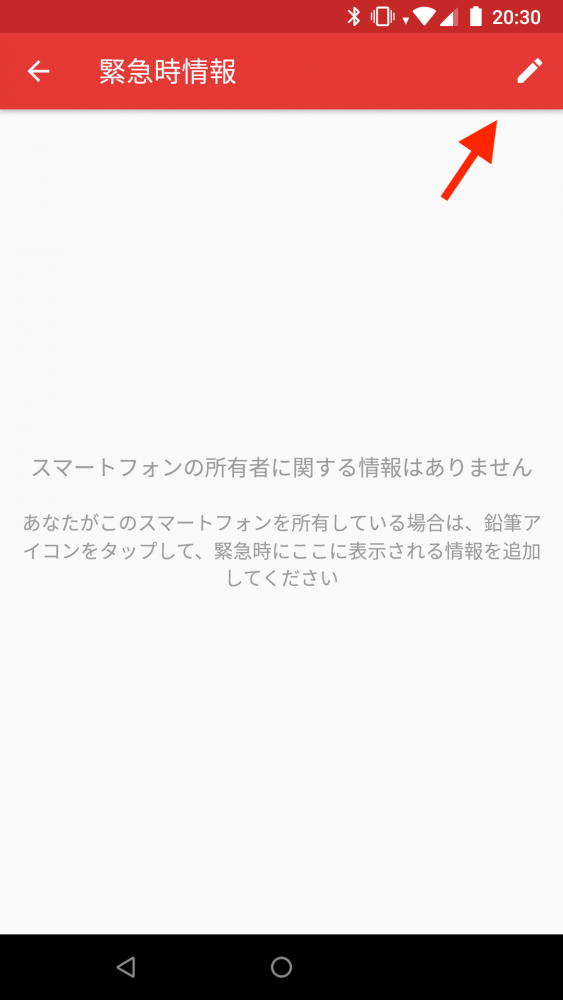
5.「情報の編集」をタップすると、「医療に関する情報」が入力できます。「連絡先の追加」をタップすると、緊急時の連絡先を、登録済みの連絡先一覧から選択して追加することができます。
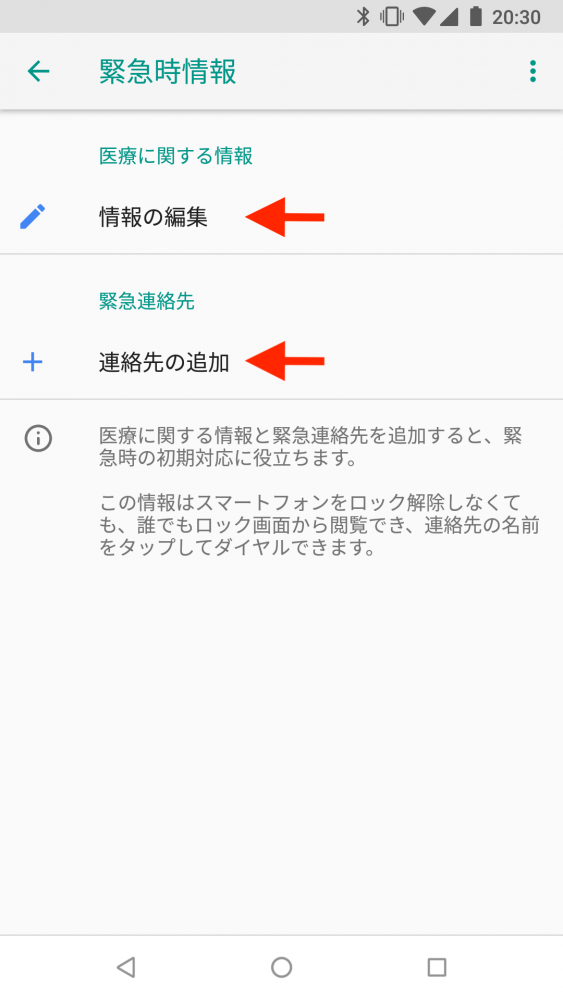
6.入力終われば、登録完了です
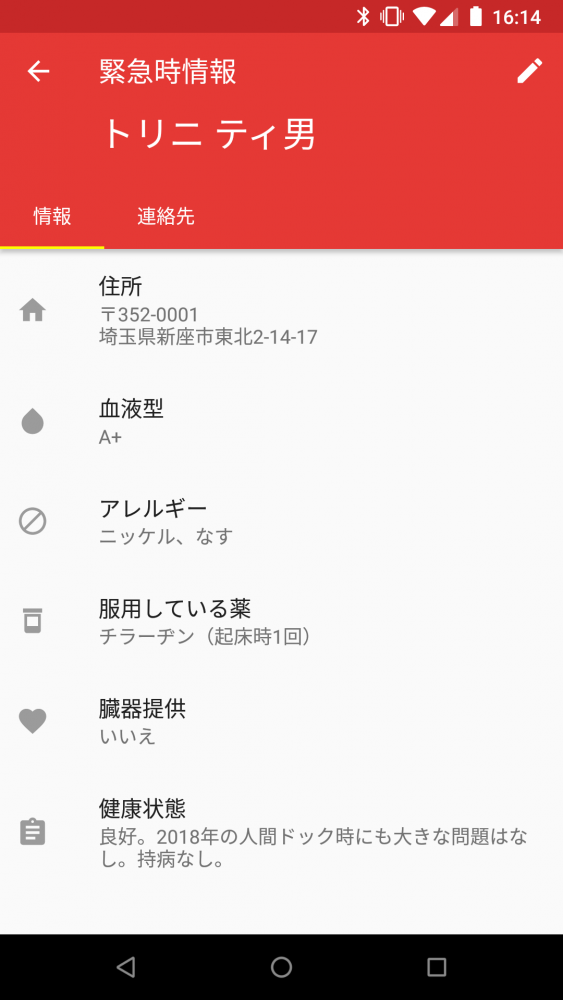
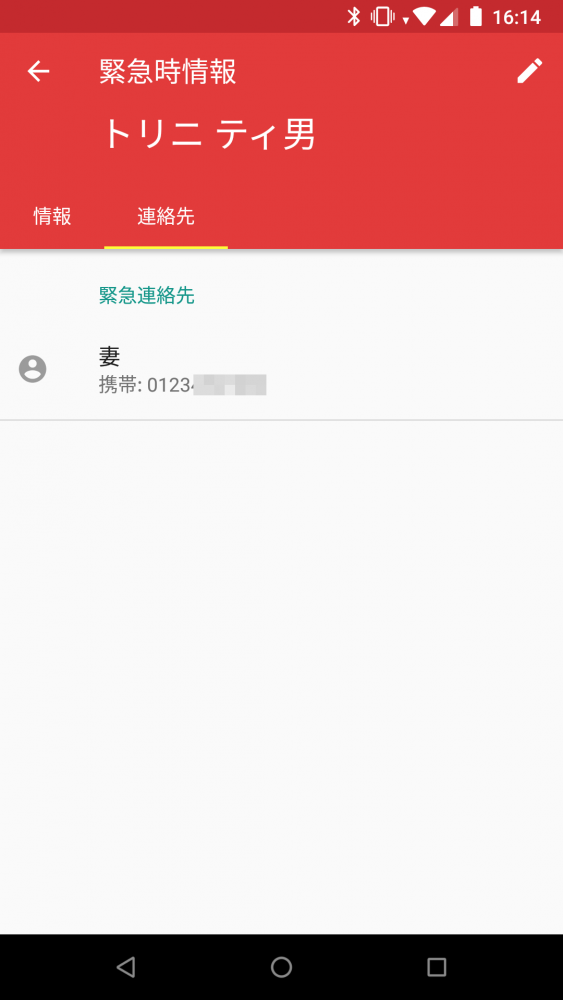
入力した緊急時情報を確認したい場合は、上記手順の1〜3で確認が可能です。ただし、緊急時情報として入力した情報は、ロック解除不要で誰でも見ることができてしまうので、連絡先などを追加することに抵抗がある方は、「医療に関する情報」だけでも入力しておくと良いと思います。
なお、iPhoneにはメディカルIDという同様の機能があり、下記ページに設定方法についての案内がありましたので、iPhoneをご利用の方は、確認してみてください。
緊急時情報が必要になることがないのがベストですが、何かがあってからでは遅いので、万一に備えて設定しておくと良いかもしれません。皆様も入力してみてはいかがでしょうか。
▼フェイが教えるAndroidの便利機能▼
あわせて読みたい
このブログを書いたスタッフ

サポート
フェイ
ITメーカーや医療業界でサポートを続けながらイタリアを放浪していたところ、さまざまな商品の魅力に惹かれ、トリニティの一員に。美味しいものを与えられるとどこにでも付いていきがち。
コメントを投稿

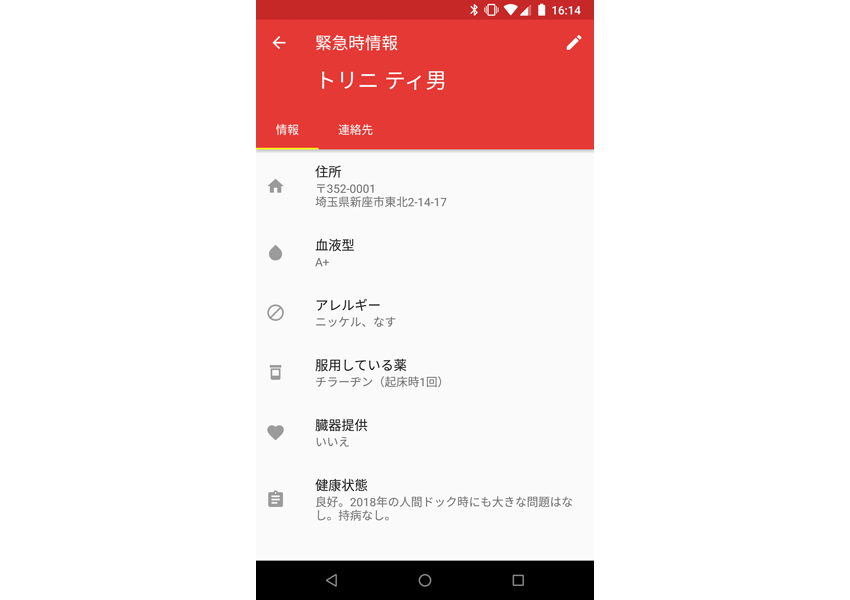



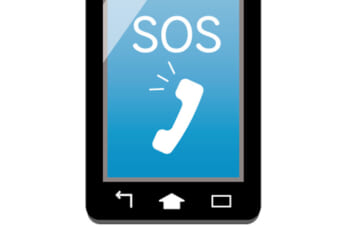

























![ガラスプロテクターを簡単に剥がす方法〜[PicPro]カメラレンズ保護ガラス編〜](https://trinity.jp/wp-content/uploads/2022/12/IMG_20221228_142812-350x226.jpg)


















名前とメールアドレスを入力してください。
管理者の承認後、コメントが表示されます。